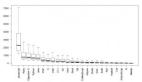大家好,我卡颂。
对于长期迭代的React项目,性能是不能忽视的问题。通常我们通过:
- React-Dev-Tools的Profiler面板
- 一些第三方工具,比如why-did-you-render[1]
检测运行时性能瓶颈。
实际上,React本身就内置了性能检测组件 —— Profiler,可以很方便的检测React项目的性能。
使用方式
Profiler是个内置组件,用他包裹需要检测性能的组件即可:
<Profiler id="App" onRender={onRender}>
<App />
</Profiler>嵌套使用也是可以的:
<App>
<Profiler id="Sidebar" onRender={onRender}>
<Sidebar />
</Profiler>
<Profiler id="Content" onRender={onRender}>
<Content />
</Profiler>
</App>Profiler会检测被他包裹的组件树的性能,检测结果会作为onRender回调的参数:
function onRender(
id,
phase,
actualDuration, baseDuration,
startTime, commitTime
) {
// ...回调
}那么,这些参数都是什么意思呢?其实我们完全没必要记这些。
我们只需要知道,一些典型的性能优化场景该使用哪些参数就行。
场景1:组件是不是嵌套更新?
对于一般的组件更新,会经历4个步骤:
- 组件触发更新
- 计算更新的影响
- 执行DOM操作
- 视图更新
但如果在上一次更新流程的4个步骤还未走完的情况下,又触发新的更新:
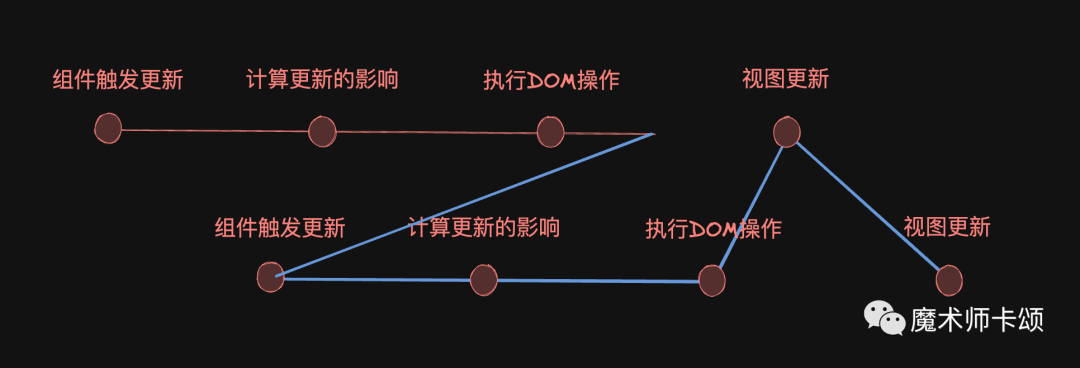
可以发现,在这种情况下,「视图更新」的时机远滞后于一般更新流程,这会造成页面交互卡顿。
这就是「组件嵌套更新」,通常我们在useLayoutEffect中触发新的更新会遇到这种情况。
Profiler onRender回调的phase参数,用来表示组件所处更新阶段:
- mount,代表组件是首屏渲染。
- update,代表组件更新。
- nested-update,代表组件嵌套更新。
通过该参数可以判断组件是否处于嵌套更新。
当遇到嵌套更新造成的性能问题,可以考虑用useEffect替代useLayoutEffect。
场景2:性能优化到底起没起作用?
当提到「性能优化」,很多同学第一反应就是:
- useCallback
- useMemo
- React.memo
但当我们使用这些性能优化API后,我们怎么知道性能是否变得更好?
为了检测优化效果,通常会在关键组件打印个log,如果状态更新后log没打印,代表组件没有render,命中缓存成功,比如这样:
function App() {
console.log('App render')
// ...省略逻辑
}但这样并不能反映性能优化的整体效果。这时候可以考虑Profiler中的actualDuration与baseDuration参数:
- baseDuration衡量组件子树在不命中任何缓存时,完整render一次所花时间。
- actualDuration衡量组件子树实际完整render一次所花时间。
所以,用baseDuration减去actualDuration剩余的时间,就是性能优化节约的时间。
比如,对下面的<App/>组件性能优化后,只需要在onRender中比较baseDuration与actualDuration之间的差就能度量<App />的性能优化效果:
<Profiler id="App" onRender={onRender}>
<App />
</Profiler>这个值越高,代表性能优化效果越好。当接近0时,代表性能优化没有起到作用。
需要注意的是,baseDuration是通过子树中每个组件最近render所需时间汇总求和得到的近似值,有时并不准确
如果你的同事固执的认为所有函数props都必须用useCallback包裹,所有变量props都必须用useMemo包裹,请用以上数据狠狠的和他讲道理。
场景3:项目的性能瓶颈在哪?
当我们要做性能优化时,首先应该明确 —— 项目的性能瓶颈在哪?此时,可以用Profiler划分几个「待比较区域」,再分别对比actualDuration。
比如,对于下面的应用:
<App>
<Sidebar />
<Content />
</App><Sidebar />和<Content />谁render更耗时?
此时可以用Profiler分别包裹这两个组件:
<App>
<Profiler id="Sidebar" onRender={onRender}>
<Sidebar />
</Profiler>
<Profiler id="Content" onRender={onRender}>
<Content />
</Profiler>
</App>再分别在onRender中衡量actualDuration,值比较高的区域render更耗时。
这种方式定制性比较高。如果想更直观比较哪些组件render更耗时,可以使用React Dev Tools中Profiler面板的火炬图。
总结
Profiler是React内置的性能分析组件,用于度量其包裹的子树的渲染性能。
最后说个有意思的细节 —— 在官网Profiler部分[2]中只介绍了Profiler有onRender这个回调。
从Profiler源码看,他还存在:
- onCommit回调
- onPostCommit回调
- onNestedUpdateScheduled回调
不知道为什么,他们没有在文档中提及。
参考资料
[1]why-did-you-render:https://www.npmjs.com/package/@welldone-software/why-did-you-render。
[2]官网Profiler部分:https://react.dev/reference/react/Profiler。